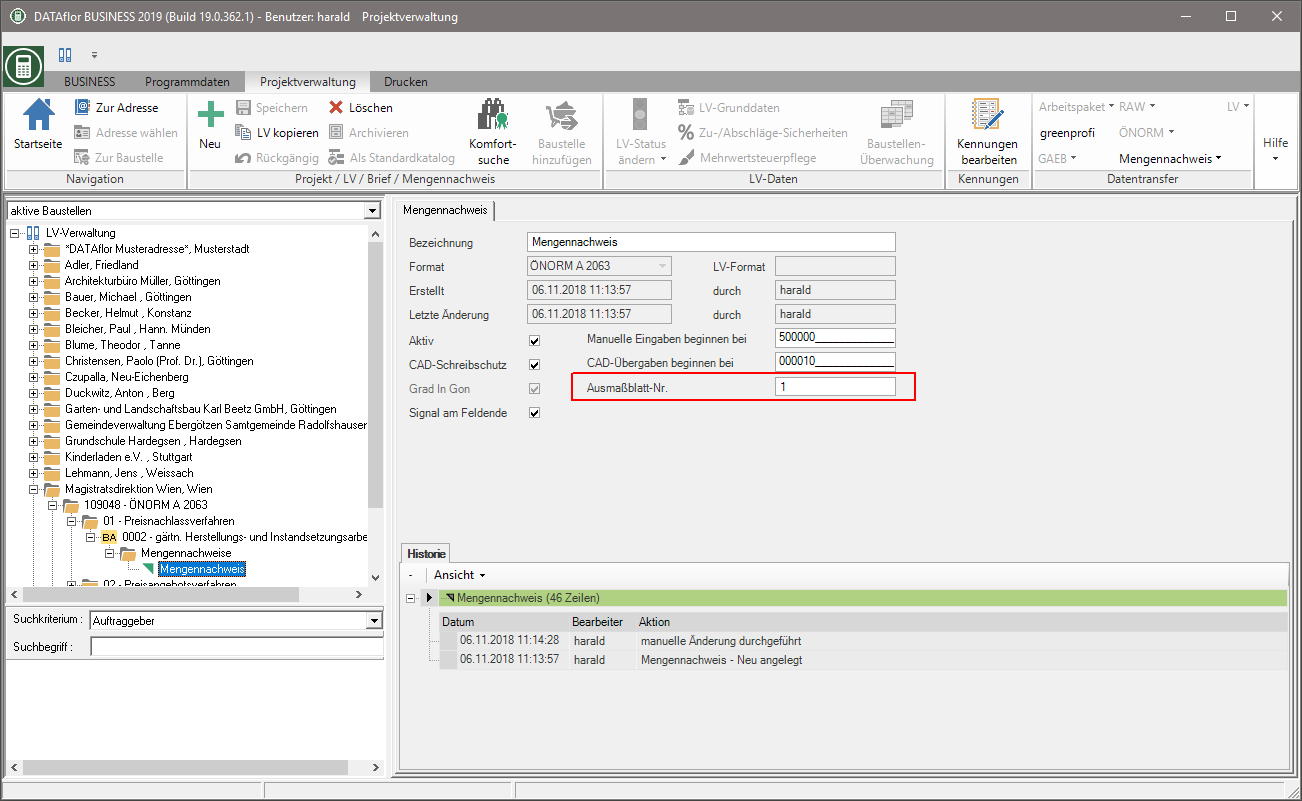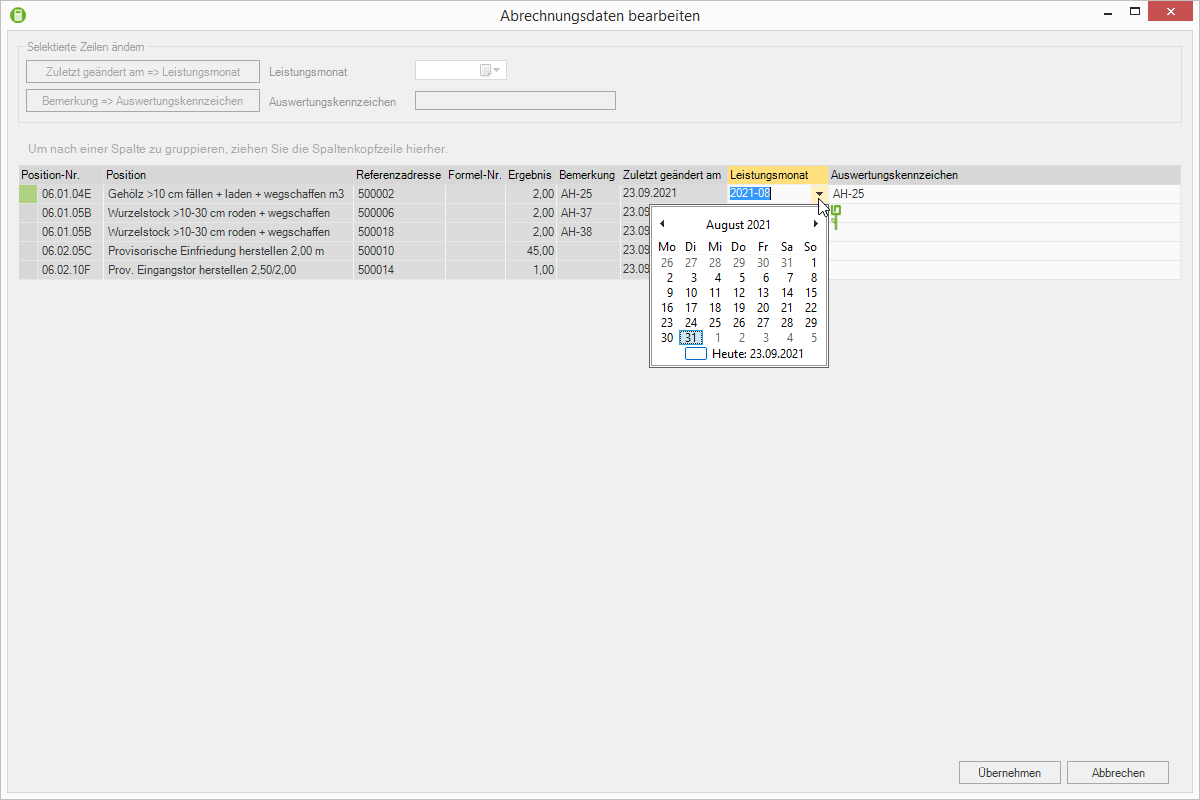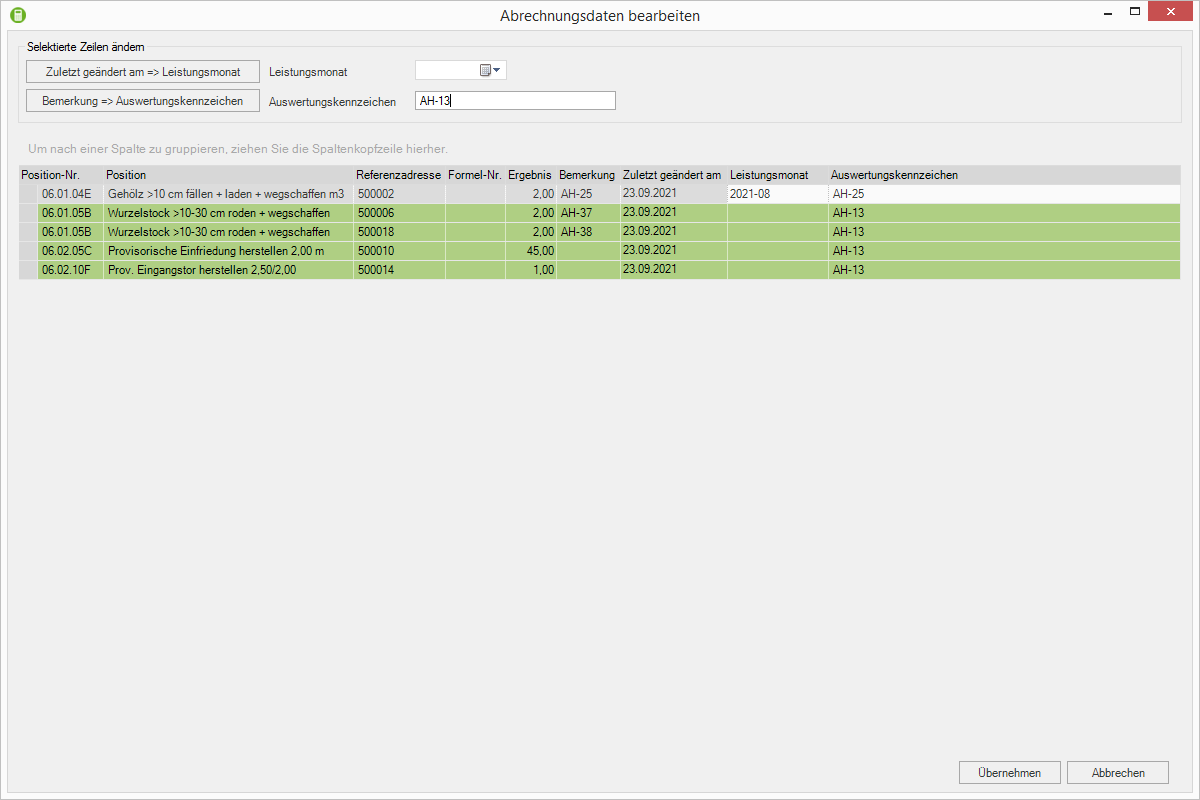Inhaltsverzeichnis
ÖNORM-Schnittstelle
Beschreibung
ÖNORM ist eine nationale Norm vom Austrian Standards Institute, die für den elektronischen Datenaustausch im Bereich Österreich verwendet wird.
Sie können Leistungsverzeichnisse im Format ÖNORM A 2063 und ÖNORM B 2063 importieren und exportieren.
Zu ÖNORM-LV angelegte Mengennachweise können Sie über den separaten Mengennachweisaustausch ausgeben.
vom Angebot zur Rechnung
ÖNORM A 2063
Die Schritte vom Angebot bis zur Rechnung für Leistungsverzeichnisse im Format ÖNORM A 2063:
1. Angebotsaufforderung einlesen (*.ONLV)
2. Angebot kalkulieren
3. Angebot drucken und/oder Angebotsdatei ausgeben (*.ONLV)
4. Auftragserteilung
5. Statuswechsel von AA zu BA/BB oder Auftrags-LV einlesen (*.ONLV)
6. Megennachweis im Format ÖNORM A 2063 oder DATAflor anlegen
Das Format ÖNORM A 2063 ist zwingend erforderlich, wenn der Mengennachweis elektronisch abgegeben werden soll.
7. Rechnung und ggf. Mengennachweis drucken
8. Abrechnungs-LV als Datei ausgeben (*. ONRE)
ÖNORM B 2063
Die Schritte vom Angebot bis zur Rechnung für Leistungsverzeichnisse im Format ÖNORM B 2063:
1. Angebotsaufforderung einlesen (*.DTA)
2. Angebot kalkulieren
3. Angebot drucken und/oder Angebotsdatei ausgeben (*.DTA)
4. Auftragserteilung
5. Statuswechsel von AA zu BA/BB
6. Mengennachweis im Format ÖNORM B 2114 oder DATAflor anlegen
Das Format ÖNORM B 2114 ist zwingend notwendig, wenn der Mengennachweis elektronisch abgegeben werden soll.
7. Rechnung drucken und ggf. Mengennachweis drucken oder als Datei ausgeben
ÖNORM-LV importieren
Mit dieser Funktion können Sie Leistungsverzeichnisse im Format ÖNORM A 2063 (*.ONLV) und ÖNORM B 2063 (*.DTA) in BUSINESS einlesen.
Markieren Sie zunächst in der Projektverwaltung das Projekt, zu dem Sie das LV einlesen möchten. Öffnen Sie anschließend im Menü Projektverwaltung das Auswahlmenü ÖNORM und wählen den Eintrag ÖNORM-LV importieren.
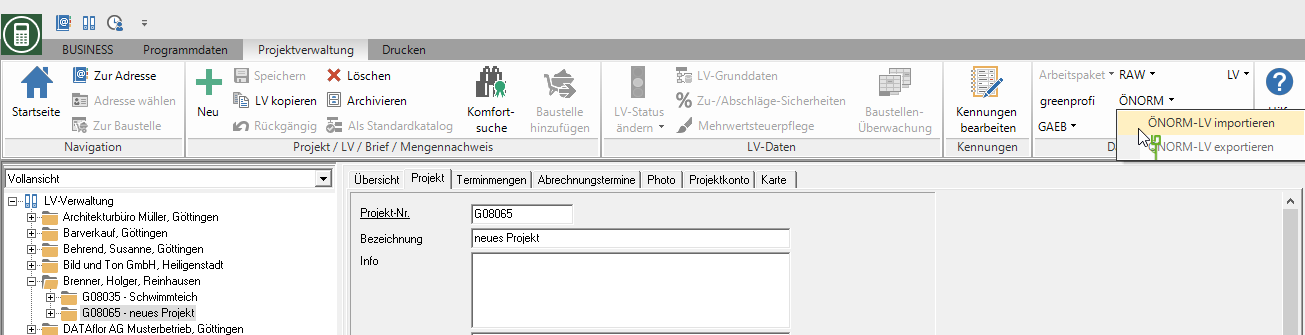
Folgender Import-Dialog wird geöffnet. Tragen Sie den Verzeichnispfad ein, in dem das exportierte LV gespeichert ist, oder öffnen den Windows-Dateiauswahldialog.
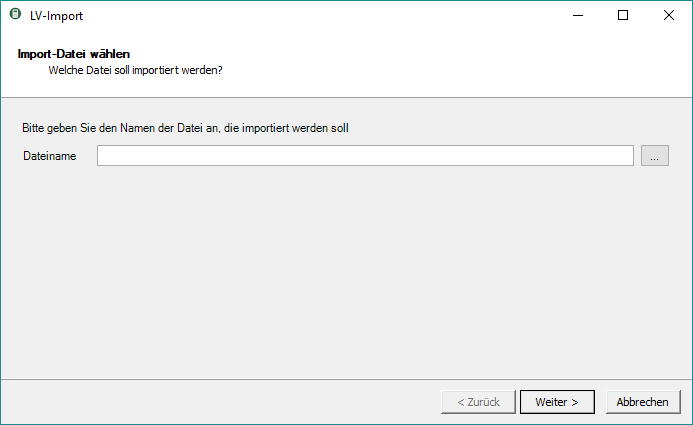
Wählen Sie die Datei mit dem exportierten LV aus und bestätigen mit [Öffnen].
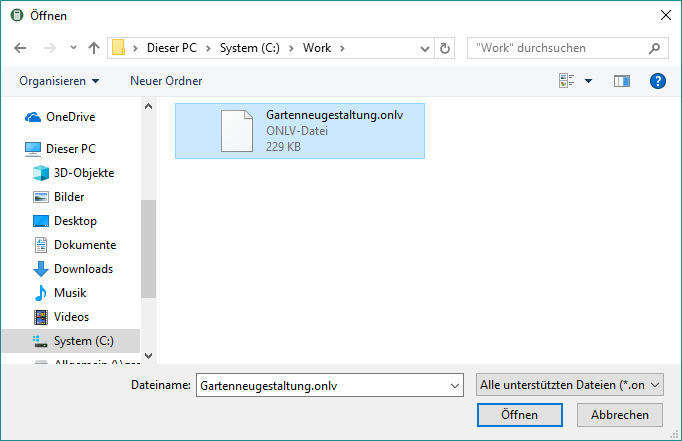
Der gewählte Verzeichnispfad wird in den Import-Dialog übernommen. Bestätigen Sie die Dateiauswahl mit [Weiter].
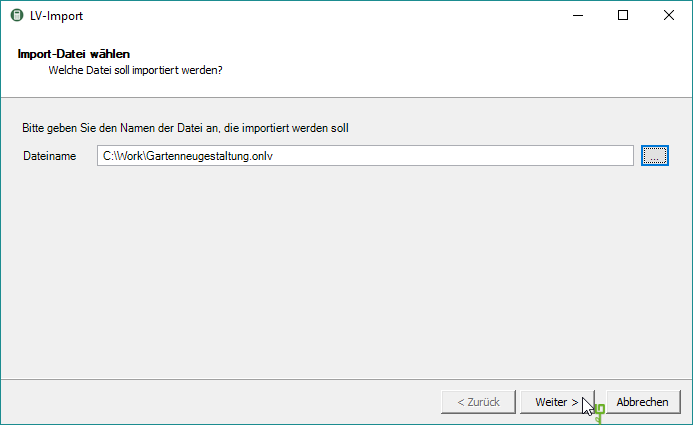
Die zu importierende Datei wird überprüft. Ist die Datei fehlerfrei, klicken Sie auf [Weiter].
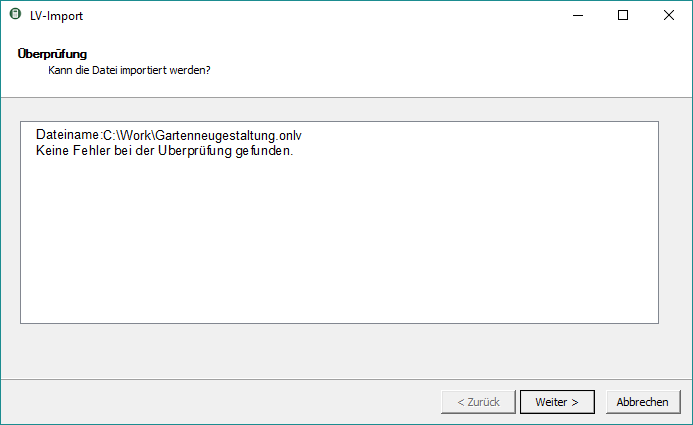
Legen Sie den Namen des Leistungsverzeichnisses fest und weisen dem Leistungsverzeichnis einen Geschäftsbereich, Arbeitsbereich, LV-Kennung sowie Steuersatz zu. Bestätigen Sie Ihre Einstellungen mit [Weiter].
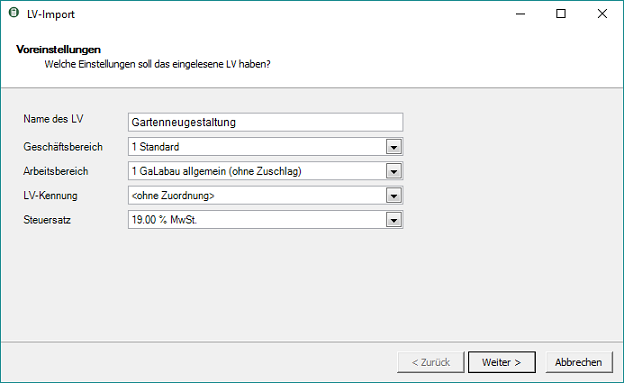
Beim Import von Ausschreibungs-LV legen Sie zudem fest, ob alle Positionen auf anbieten/nicht anbieten gesetzt werden und legen die Anzahl der Nachkommastellen für die Menge fest. Nachdem Sie alle notwendigen Einstellungen getroffen haben, starten Sie den Importvorgang mit [Importieren].
- Positionen, die auf anbieten gesetzt sind, zu denen jedoch kein Preis eingetragen bzw. kalkuliert ist, bieten Sie für den Preis 0,00 EUR an! Wir empfehlen Ihnen beim Import zunächst alle Positionen auf nicht anbieten zu setzen und erst während der Kalkulation der Angebotspreise für jede Position einzeln in den Positionsdaten den Status auf anbieten zu wechseln.
- Für den elektronischen Austausch von ÖNORM-LV sind in der ÖNORM A 2063 für die Menge drei Nachkommastellen vorgeschrieben. Das nachträgliche Ändern der Anzahl der Nachkommastellen für die Menge ist für jede Position einzeln in den Positionsdaten möglich.
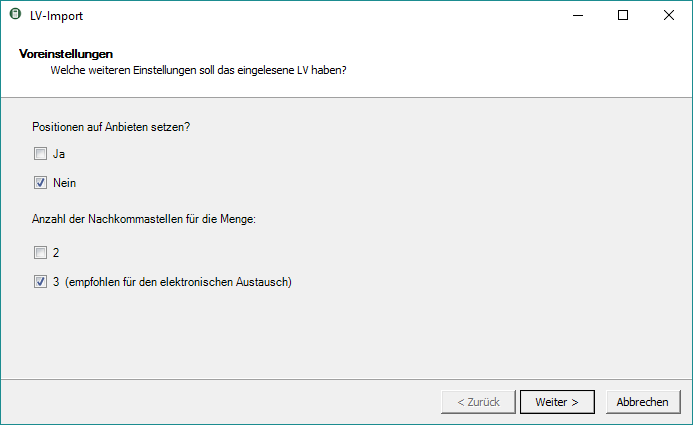
Der Import-Vorgang wird durchgeführt.
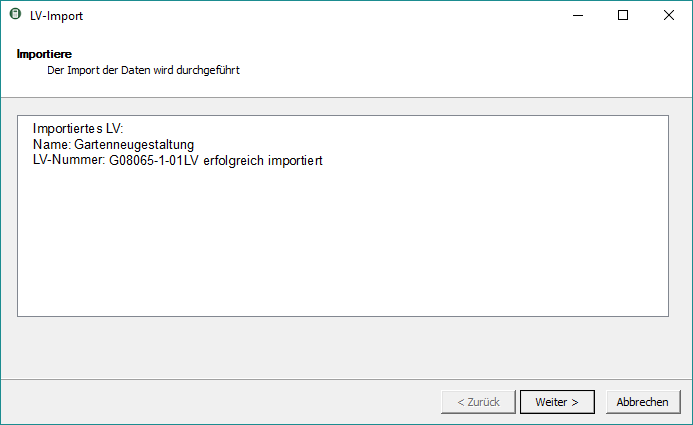
Bestätigen Sie den erfolgreichen Import mit [Fertigstellen].
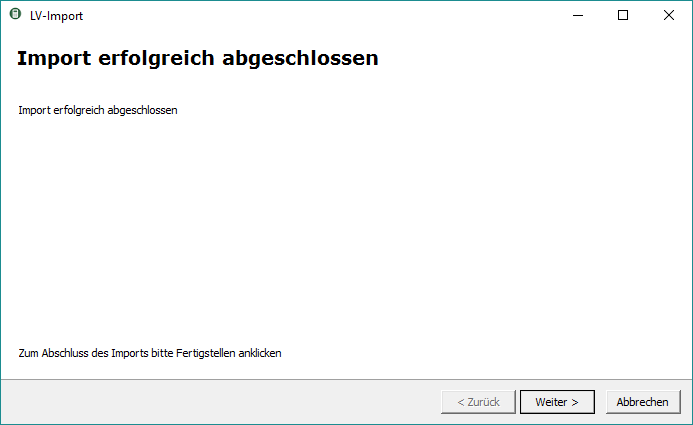
Das importierte LV wird in der Projektverwaltung im gewählten Projekt angezeigt.
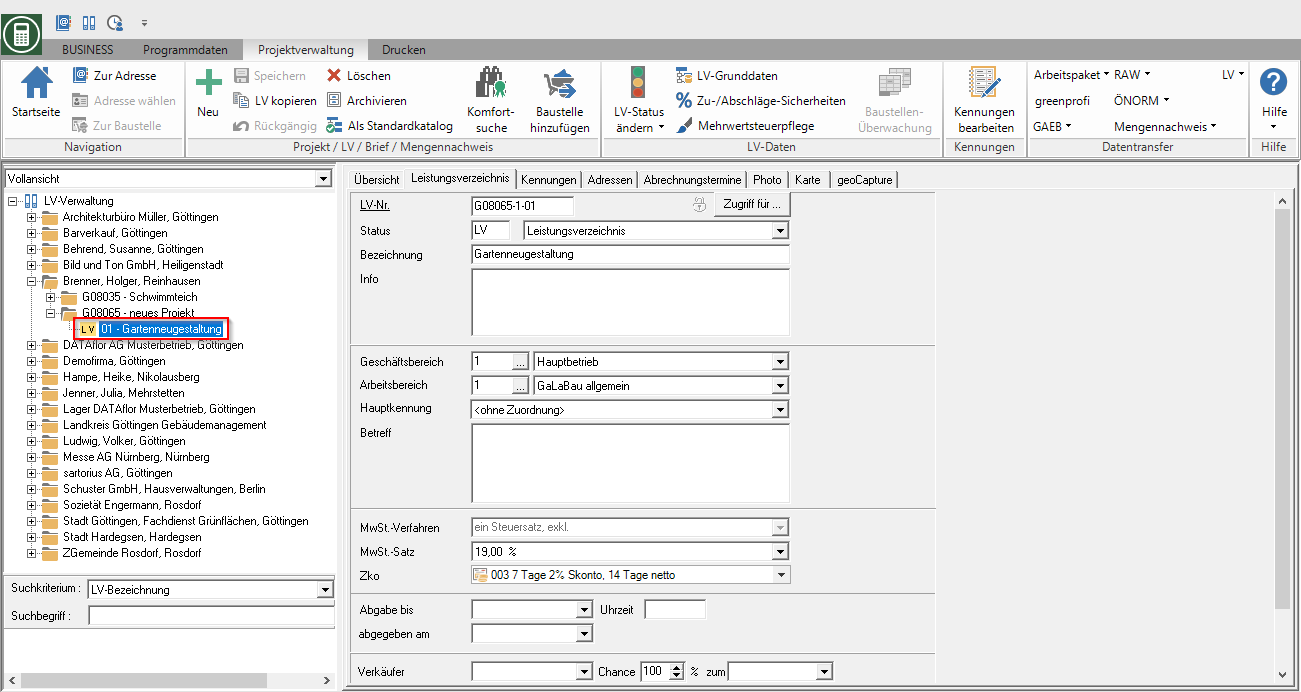
Funktionen für ÖNORM A 2063
Austauschphasen
Folgende Austauschphasen können Sie importieren bzw. exportieren:
| *.onlv | <ausschreibungs-lv> | Angebotsanforderung |
| <angebots-lv> | Angebotsabgabe | |
| <zusatzangebots-lv> | Zusatzangebot | |
| <vertrags-lv> | Auftragserteilung | |
| *.onre | Abrechnung | |
Abrechnung
Nach der Definition ÖNORM A 2063 ist eine Abrechnungsdatei (*.ONRE) aus zwei Teilen zusammengesetzt: Teil Mengen und Teil Abrechnung. Für Abschlags- und Schlussrechnungen ist in der Norm festgelegt, dass die Mengen im Teil Abrechnung die Gesamtmengen (kumulierend) umfassen und im Teil Mengen nur die Differenz zur vorigen Abschlagsrechnung.
Daraus ergibt sind ein gesonderter Umgang mit Mengennachweisen, Mengennachweiszusammenfassungen und dem Rechnungsdruck, der im Folgenden beschrieben ist.
1. Abschlagsrechnung:
- Anlage des ersten Mengennachweises (MN1) und Erfassung der erbrachten Leistung
- Druck der ersten Abschlagsrechnung (1. AR) nach MN1
- Export des ONRE-LV durch Positionierung im Baustellenkonto auf der 1. AR und Auswahl der Exportfunktion. Es werden die Daten der gewählten Rechnung und der aktive Mengennachweis MN1 exportiert.
2. Abschlagsrechnung:
- Anlage eines neuen, leeren Mengennachweises (MN2) und Erfassung der erbrachten Leistung seit der 1. AR
- Anlage einer Mengennachweiszusammenfassung (MNZ1), die MN1 und MN2 enthält
- Druck der zweiten Abschlagsrechnung (2. AR) nach MNZ1
- Export des ONRE-LV durch Markieren der 2. AR im Baustellenkonto. Es werden die Daten der gewählten Rechnung und des noch aktiven Mengennachweises MN2 exportiert.
Schlussrechnung:
- Anlage eines dritten, leeren Mengennachweises und Erfassung der erbrachten Leistung seit der 2. AR
- Anlage einer neuen Mengennachweiszusammenfassung (MNZ2), die MN1, MN2 und MN3 beinhaltet
- Druck der Schlussrechnung nach MNZ2
- Export des ONRE-LV durch Markieren der Schlussrechnung im Baustellenkonto. Es werden die Daten der gewählten Rechnung und des noch aktiven Mengennachweises MN3 exportiert.
zulässige Mengeneinheiten
Beim Export von ONLV- und ONRE-Dateien wird geprüft, ob die im LV vorwendeten Mengeneinheiten ÖNORM-konform sind. Sind unzulässige Mengeneinheiten vorhanden, wird beim Export ein Hinweis angezeigt, so dass die Mengeneinheiten ggf. korrigiert werden können.
Laut ÖNORM sind folgende Mengeneinheiten zulässig:
cm - m - km - cm² - m² - cm³ - m³ - l - g - kg - t - Stk - PA - h - d - Wo - Mo - VE
Ausmaßblattnummerierung
Mit der ONRE-Datei für die elektronische Abrechnung per ÖNORM A 2063 wird für die abgerechneten Mengen eine Ausmaßblattnummer übertragen. Ein Ausmaßblatt entspricht in BUSINESS dem Mengennachweis eines LV. Beim Anlegen eines Mengennachweises im Format ÖNORM A 2063 steht auf der Registerkarte Mengennachweis das Feld Ausmaßblatt-Nr. zur Verfügung.
- Für die automatische Nummernvorbelegung wird je LV ein interner Zähler verwendet, der mit der Nummer „1“ beginnt.
- Zudem können Sie manuelle Nummern eintragen.
Die Magistratsdirektion Wien benötigt für die Abwicklung der Aufträge folgende Ausmaßblattnummerierung:
- Ausmaßblätter von Einzelrechnungen müssen innerhalb des Rahmenvertrags fortlaufend nummeriert sein, unabhängig davon an welche Abteilung der Magistratsdirektion die Rechnungen gesendet werden, und ob dazwischen AR-Ketten gestellt werden.
- Innerhalb einer AR-Kette beginnt die Ausmaßblattnummerierung mit Nr. 1 und muss innerhalb der AR-Kette fortlaufend sein.
Auswertungskennzeichen und Leistungszeitraum
Jeder Mengenzeile kann ein Monat als Leistungszeitraum (LZ) sowie ein Auswertungskennzeichen (AKZ) zugewiesen werden. Diese Daten werden mit der *.ONRE-Datei zur Abrechnung an den Auftraggeber übermittelt.
Öffnen Sie in der LV-Bearbeitung die Registerkarte Mengennachweis und wählen im Menü Mengennachweis die Funktion Abrechnungsdaten.
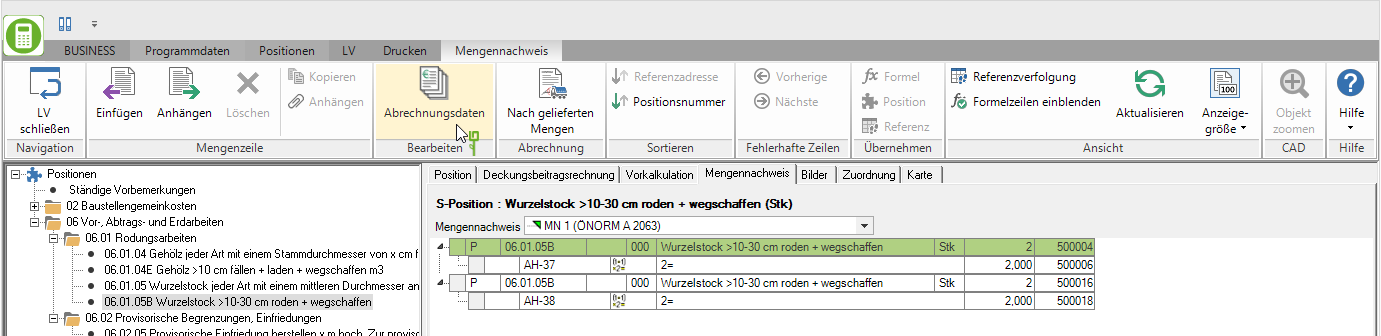
Der Dialog Abrechnungsdaten bearbeiten wird geöffnet. Es sind alle Mengenzeilen des für das LV aktiven Mengennachweis aufgelistet.
- Stapelzuweisung Leistungsmonat:
- Stapelzuweisung Auswertungskennzeichen:
- Haben Sie das Auswertungskennzeichen beim Erfassen der Mengen zu jeder Mengenzeile bereits als Bemerkung hinterlegt, können Sie die Bemerkung als Auswertungskennzeichen übernehmen. Markieren Sie die Mengenzeile oder mit Shift bzw. Strg mehrere Mengenzeilen und wählen die Funktion Bemerkung ⇒ Auswertungskennzeichen.
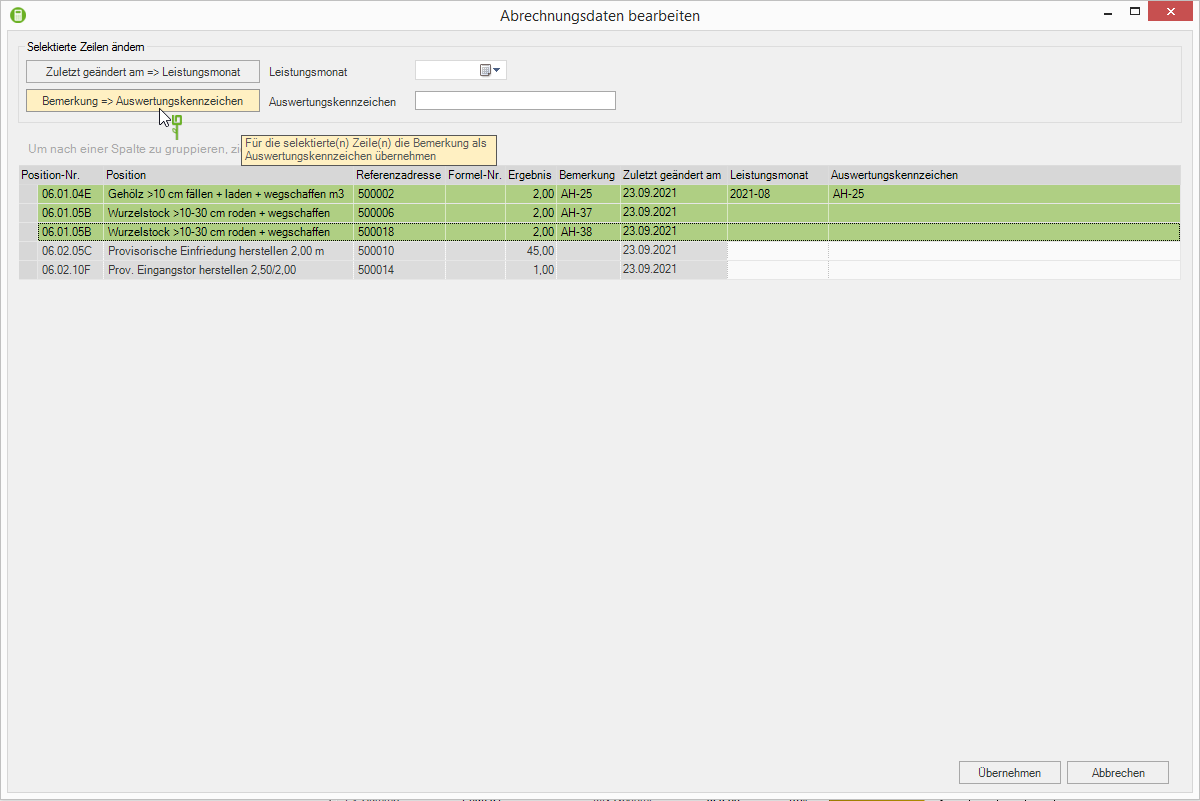
- Bestätigen Sie Ihre Eingaben mit [Übernehmen], um diese am Mengennachweis abzuspeichern. Schließen Sie den Dialog mit [Abbrechen], werden sämtliche Eingaben verworfen.
Eine ausführliche Erläuterung finden Sie in folgendem Erklärfilm:
Preisindexierung
Für die Abrechnung von Bauverträgen, für die veränderliche Preise vereinbart sind, können Sie die vom Wirtschaftsministerium (BMWFW) veröffentlichten Baukostenindizes zum LV hinterlegen.
Öffnen Sie für das LV den Dialog Zuschläge-Abschläge-Sicherheiten. Für LV im Format ÖNORM A 2063 unterscheidet sich dieser im Layout etwas von den anderen LV-Formaten, beinhaltet aber die gleichen Funktionen. Für die Erfassung von Zu- und Abschlägen steht jedoch die Spalte Zu-/Abschlag auf zusätzlich zur Verfügung.
- Hier wählen Sie, ob Sie einen Zu-/Abschlag auf die LV-Summe oder einen der beiden Preisanteile erfassen möchten.
- Ob und welche Zu-/Abschläge zugelassen sind, ist im eingelesenen ÖNORM-LV definiert, und werden entsprechend zur Auswahl angezeigt.
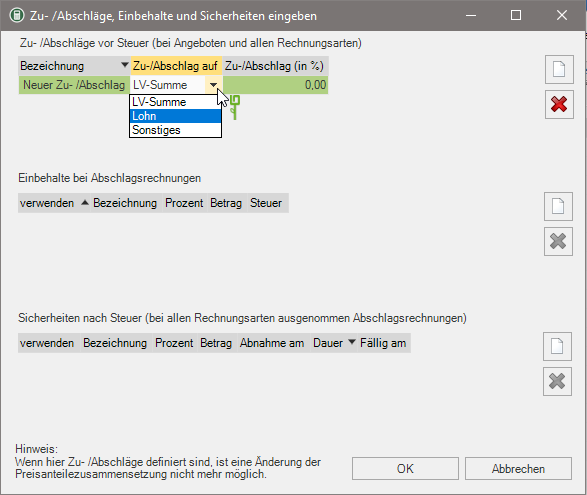
Die Preisindizes werden im Angebots- und Rechnungsdruck berücksichtigt, aber nicht mit den ONLV- und ONRE-Dateien übergeben.
Zusatzangebote
Zu einem vorhandenen Auftrags-LV im Format ÖNORM A 2063 können Sie Zusatzangebote (*.ONLV) in BUSINESS importieren sowie in BUSINESS neue Zusatzangebote erstellen.
Zusatzangebot importieren
- Zum Importieren eines Zusatzangebotes markieren Sie im Projektbaum das Auftrags-LV im Format ÖNORM A 2063, zu dem Sie vom Auftraggeber das Zusatzangebot erhalten haben, und verwenden die Funktion ÖNORM-LV importieren.
- Tragen Sie für das Zusatzangebot Ihre Angebotspreise ein und exportieren die Angebotspreise als ONLV-Datei.
- Nach Erteilung des Zusatzauftrags verwenden Sie die Funktion Nachtrag zum Auftrag. Für die automatische Nummerierung der Zusatzpositionen im Auftrags-LV nutzen Sie unbedingt die Option Ordnungszahl beibehalten.
- Die zusätzlich beauftragten Positionen stehen nun im Auftrags-LV zur Erfassung der ausgeführten Mengen sowie für die Abrechnung zur Verfügung.
Zusatzangebot erstellen
- Zum Erstellen eines Zusatzangebotes markieren Sie im Projektbaum das Auftrags-LV im Format ÖNORM A 2063 und verwenden die Funktion Nachtragsangebot anlegen. Beachten Sie dabei, dass das Nachtrags-LV das gleiche Ordnungsschema einhält wie das Auftrags-LV sowie auf die korrekte Nummerierung der Hierarchien und Positionen, z.B. Titel = ZA, Bauteil = ZA.01 und Position = ZA.01.01
- Tragen Sie für das Zusatzangebot Ihre Angebotspreise ein und exportieren die Angebotspreise als ONLV-Datei.
- Nach Erteilung des Zusatzauftrags verwenden Sie die Funktion Nachtrag zum Auftrag. Für die automatische Nummerierung der Zusatzpositionen im Auftrags-LV nutzen Sie unbedingt die Option Ordnungszahl beibehalten.
- Die zusätzlich beauftragten Positionen stehen nun im Auftrags-LV zur Erfassung der ausgeführten Mengen sowie für die Abrechnung zur Verfügung.
Zu-/Abschlag auf Preisanteile
Die ÖNORM A 2063 sieht Zu-/Abschläge auf die Preisanteile der LV-Summe sowie auf die Preisanteile von Hierarchiestufen vor. Welche Zu-/Abschläge für das Bauvorhaben zugelassen sind, ist in der ONLV-Datei definiert und wird mit importiert.
Zu-/Abschlag auf Preisanteile der LV-Summe
Im Dialog Zu-/Abschläge, Einbehalte und Sicherheiten eingeben wird in der Spalte Zu-/Abschlag auf angezeigt, welche Zu-/Abschläge für die Berechnung der LV-Summe zulässig sind:
- LV-Summe = Basis zur Berechnung des Zu-/Abschlags ist die gesamte LV-Summe
- Lohn = Basis zur Berechnung des Zu-/Abschlags ist die Summe des Preisanteils Lohn aus allen Positionen des LV
- Sonstiges = Basis zur Berechnung des Zu-/Abschlags ist die Summe des Preisanteils Sonstiges aus allen Positionen des LV
Zu-/Abschlag auf Preisanteile einer Hierarchiestufe
Sind für ein Bauvorhaben Zu-/Abschläge auf die Preisanteile einer Hierarchiestufe zugelassen, wird beim Import der ONLV-Datei zu jeder Hiearchiestufe je Preisanteil eine ZH-Position angelegt. In der Auswahl wird der Preisanteil angezeigt, für den der Zu-/Abschlag gilt:
- Lohn = Basis zur Berechnung des Zu-/Abschlags ist die Summe des Preisanteils Lohn aus allen Positionen der Hierarchiestufe
- Sonstiges = Basis zur Berechnung des Zu-/Abschlags ist die Summe des Preisanteils Sonstiges aus allen Positionen der Hierarchiestufe
Rahmen-LV kopieren
Beim Kopieren eines LV im ÖNORM-Format wird zusätzlich folgende Abfrage angezeigt. Legen Sie fest, wie im neuen LV an den Positionen die Eigenschaft Anbieten gesetzt sein soll.

Empfohlene Vorgehensweise zur Verwaltung der Teilaufträge aus einem Rahmen-LV:
| für den elektronischen Datenaustausch | |
|---|---|
| 1. Rahmen-LV einlesen | Importieren Sie das Rahmen-LV als Leistungsverzeichnis (LV-Status LV). Belassen Sie das Rahmen-LV unverändert als Kopiervorlage. |
| 2. Rahmen-LV kopieren | Kopieren Sie das Rahmen-LV in der Projektverwaltung für jeden Teilauftrag als Leistungsverzeichnis (LV-Status LV). Setzen Sie dabei alle Positionen auf Anbieten = Nein. Vergeben Sie für das neue LV eine eindeutige LV-Bezeichnung, z.B. „Auftrag 1“ oder „Auftrag März 2021“. |
| 3. Angebot erstellen | Setzen Sie im neuen LV die Positionen, die Sie für den Auftrag anbieten möchten, auf Anbieten = Ja. Tragen Sie die angebotenen Mengen als Positionsmengen ein. In der ONLV-Datei werden die Positionsmengen der Positionen, die auf Anbieten = Ja gesetzt sind, übermittelt. |
| 4. Angebot → Auftrag | Haben Sie den Zuschlag für den Auftrag erhalten, führen Sie für das Leistungsverzeichnis die Funktion LV-Status ändern > Angebot → Auftrag aus. Das Angebots-LV wird kopiert. |
| 5. Rechnung erstellen | Legen Sie für das Baustellen-LV einen Mengennachweis im Format ÖNORM A 2063 an und tragen Sie die ausgeführten Mengen der Positionen im Mengennachweis ein. Erstellen Sie die Rechnung mit den Mengen aus dem Mengennachweis. In der ONRE-Datei werden die Rechnungsdaten der Rechnung und die Mengen aus dem Mengenachweis übermittelt (siehe Abschnitt Abrechnung). |
| für den Ausdruck von Angebot/Auftragsbestätigung/Rechnung | |
|---|---|
| 1. Rahmen-LV einlesen | Importieren Sie das Rahmen-LV als Leistungsverzeichnis (LV-Status LV). Belassen Sie das Rahmen-LV unverändert als Kopiervorlage. |
| 2. Rahmen-LV kopieren | Kopieren Sie das Rahmen-LV in der Projektverwaltung für jeden Teilauftrag als Leistungsverzeichnis (LV-Status LV). Setzen Sie dabei alle Positionen auf Anbieten = Nein. Vergeben Sie für das neue LV eine eindeutige LV-Bezeichnung, z.B. „Auftrag 1“ oder „Auftrag März 2021“. |
| 3. Angebot erstellen | Setzen Sie im neuen LV die Positionen, die Sie für den Auftrag anbieten möchten, auf Anbieten = Ja. Legen Sie für das LV einen Mengennachweis im Format DATAflor an und tragen Sie die angebotenen Mengen der Positionen im Mengennachweis ein. Geben Sie das Angebot mit den Mengen aus dem Mengennachweis aus. Um die Positionen mit Anbieten = Nein nicht zu drucken, deselektieren Sie diese in der Datenauswahl. |
| 4. Angebot → Auftrag | Haben Sie den Zuschlag für den Auftrag erhalten, führen Sie für das Leistungsverzeichnis die Funktion LV-Status ändern > Angebot → Auftrag aus. Das Angebots-LV wird kopiert. |
| 5. Rechnung erstellen | Exportieren Sie den Mengennachweis des Angebots-LV, importieren diesen für das Baustellen-LV und nehmen ggf. Anpassungen vor. Drucken Sie die Rechnung mit den Mengen aus dem Mengennachweis auf Papier oder versenden Sie sie per E-Mail. |